Adjust - アプリのリエンゲージメント/ Aictivateキャンペーン
📘スクリーンショット
次のガイドには、スクリーンショットが必要なダッシュボード画面が 6 つあります。 これらのスクリーンショットを作成して、Appierに提供してください。 正確なスクリーンショットを提供することで、キャンペーンのオンボーディングプロセスをスピードアップし、品質を確保できます。
ネットワーク選択
Campaign Lab の上部にある「+ 新しいパートナー」ボタンをクリックしてください。
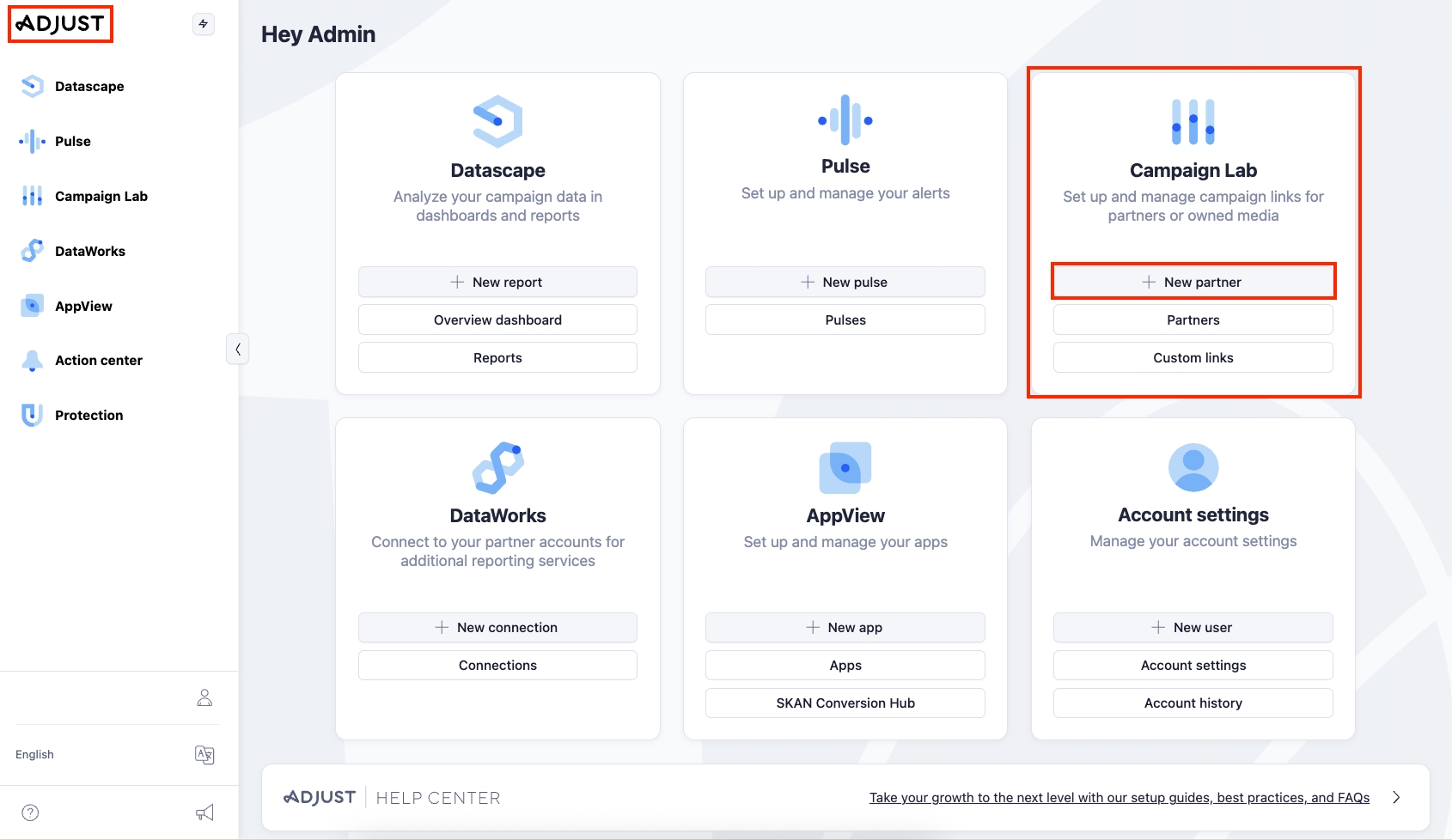
検索バーで「appier」を検索し、「Appier」を選択して右下の「次へ」ボタンを押します。
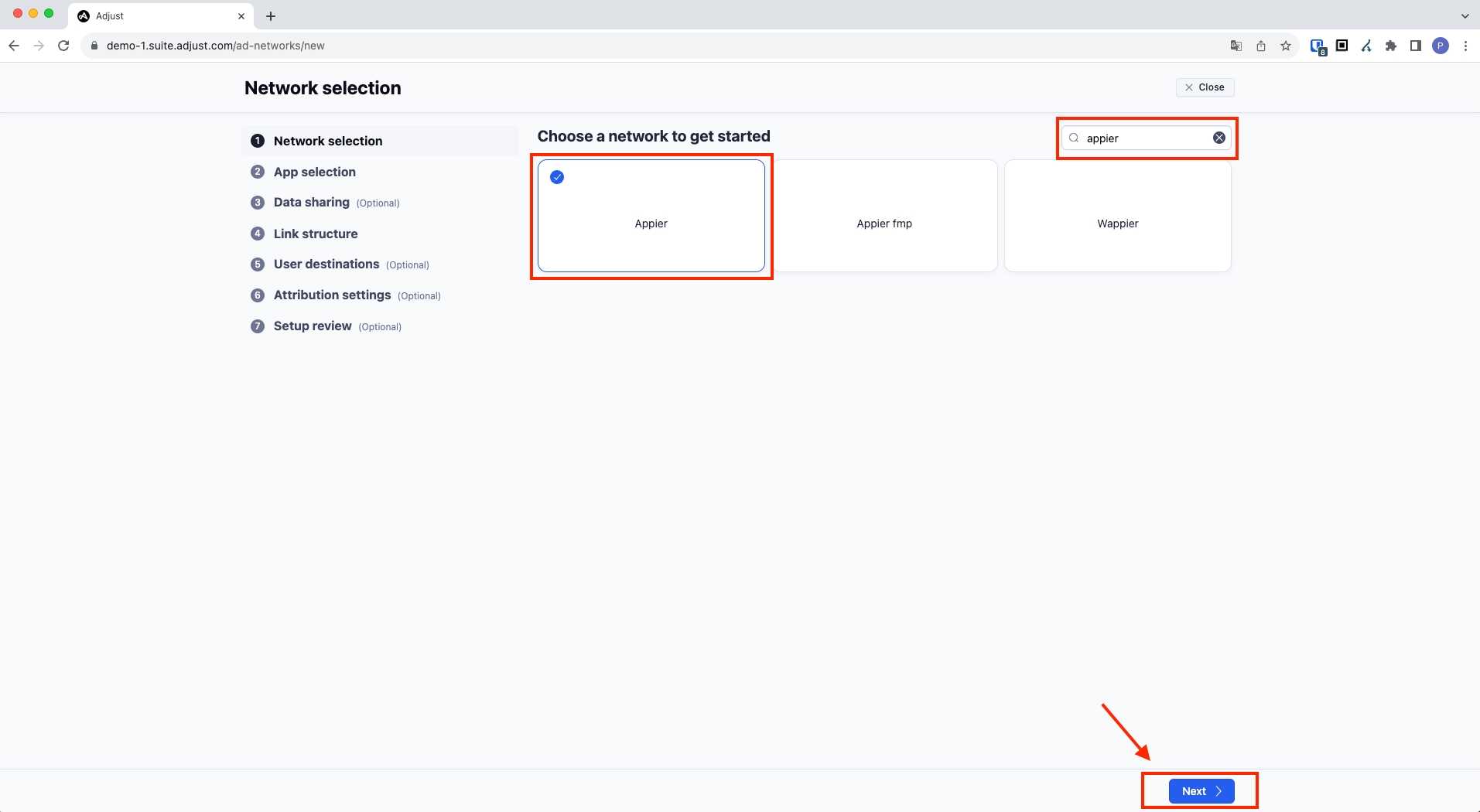
アプリの選択
アプリを選択して「次へ」ボタンを押してください。
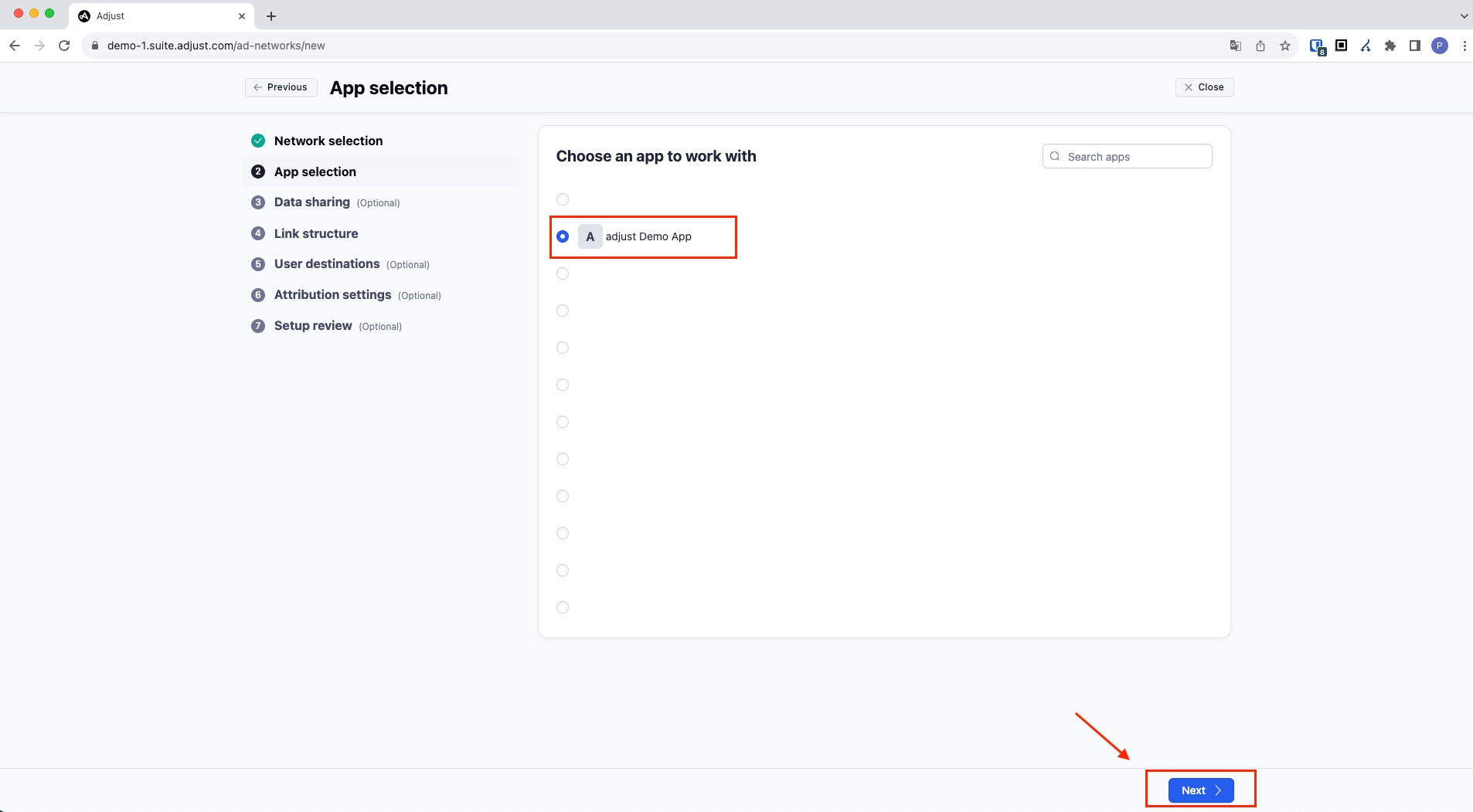
データ共有
ページ上部の「有効」ボタンをクリックして有効にしてください。
以下のスクリーンショットに示されているように、設定をクリックします。
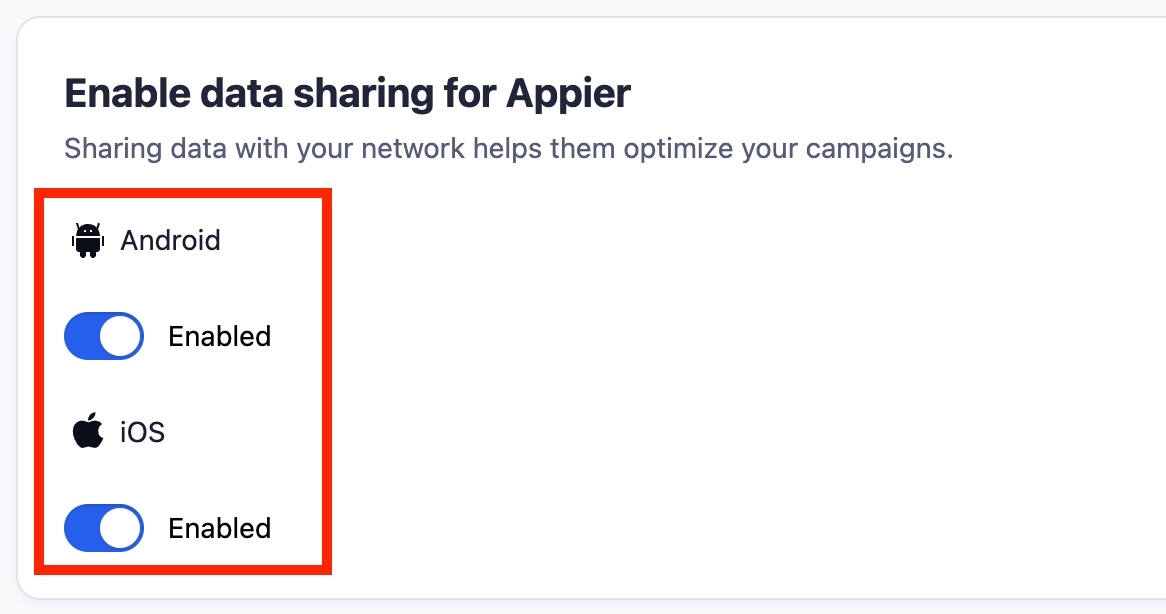
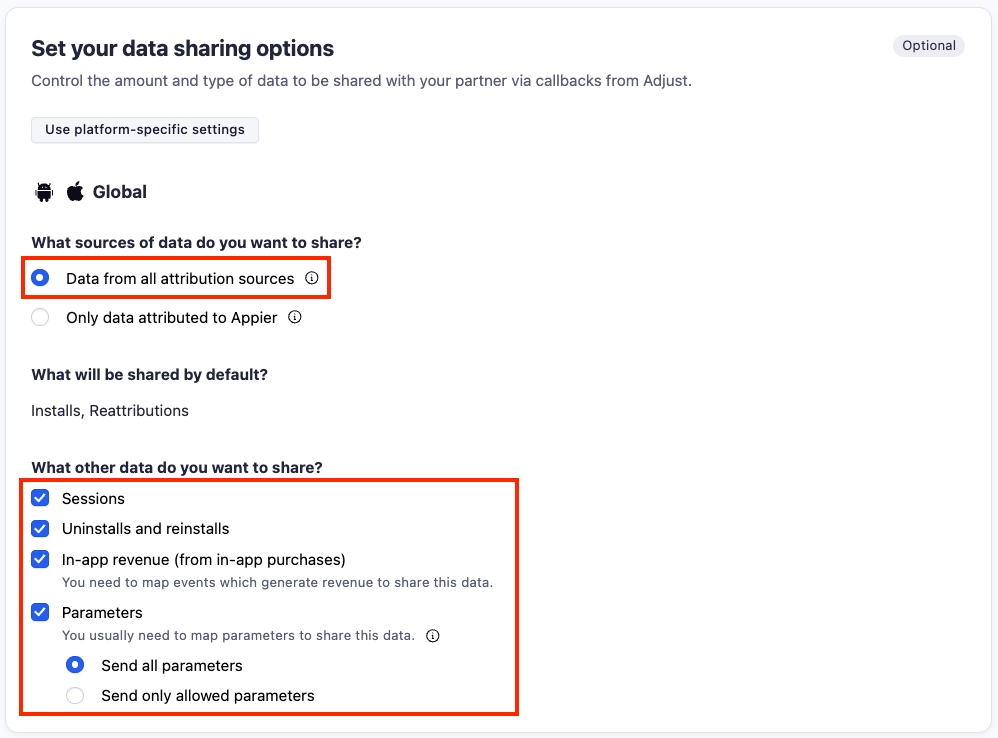
Afterward, scroll down and click the "Map all events" button to configure all events as shown.
「適用」をクリックします。

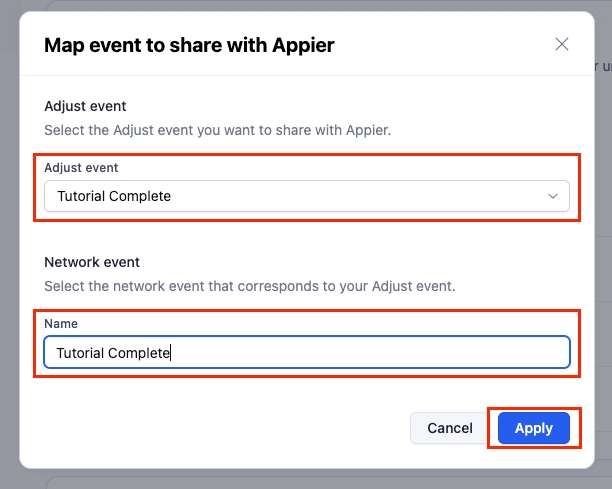
説明通りの設定が完了したら、「次へ」ボタンを押してください。
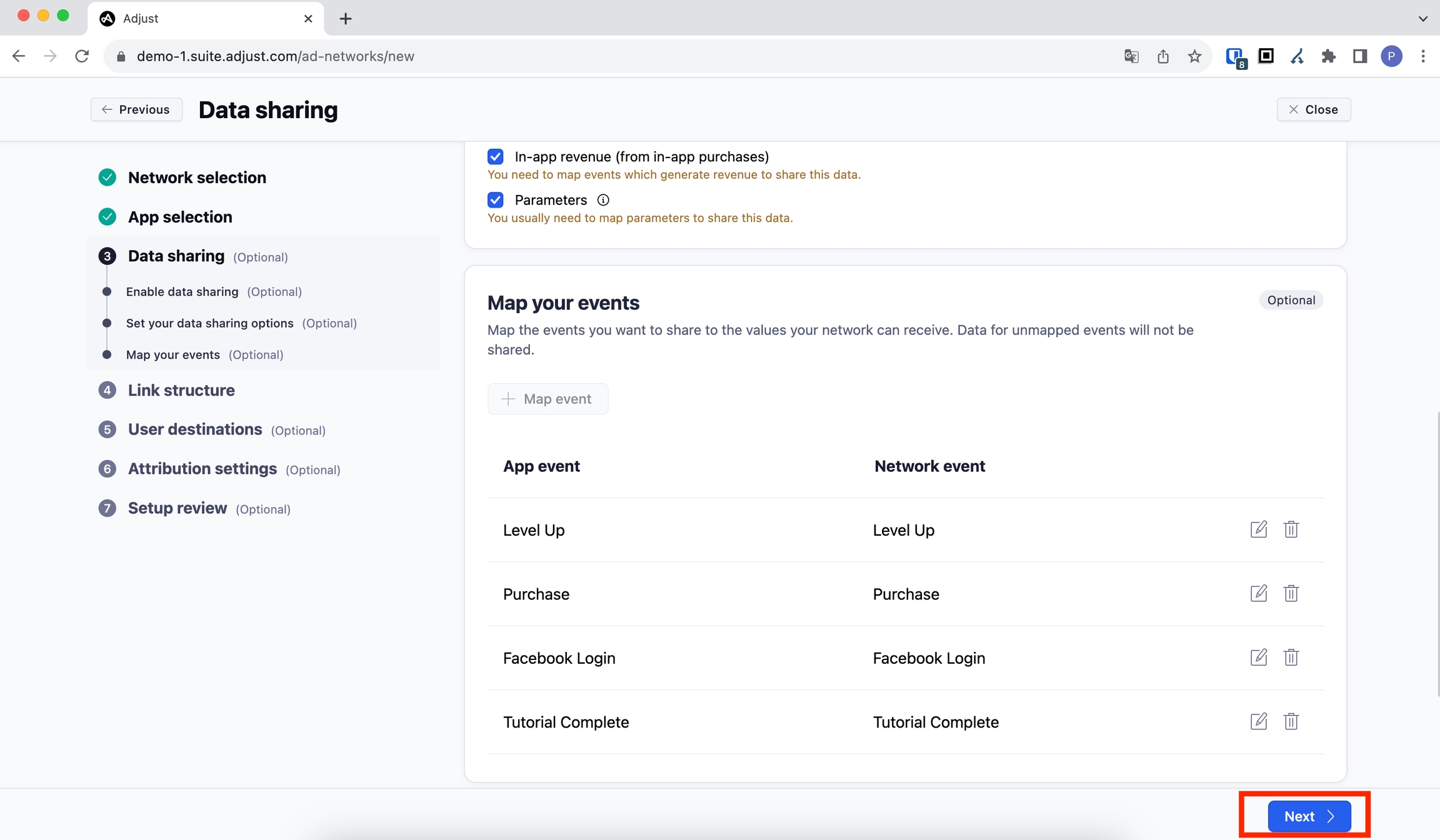
リンク構造
❗️「新規ユーザー獲得キャンペーン」と「アプリのリエンゲージメント」/「Aictivateキャンペーン」には、別々のトラッキングリンクを生成してください。
「新規ユーザー獲得キャンペーン」と「アプリのリエンゲージメント」/「Aictivateキャンペーン」を同時に実施する場合、同じリンクを使用しないでください。
「シングルデバイスリンク」を選択し、リンク名は
appier_+キャンペーン名(*推奨)で始まる名前を付けます。下部にある「次へ」ボタンをクリックします。

ユーザーの宛先
「ディープリンク」を「アプリストア(デフォルト)」から「アプリ内画面」に変更してください。
以下の設定を飛ばし、右下の「次へ」ボタンをクリックしてください。
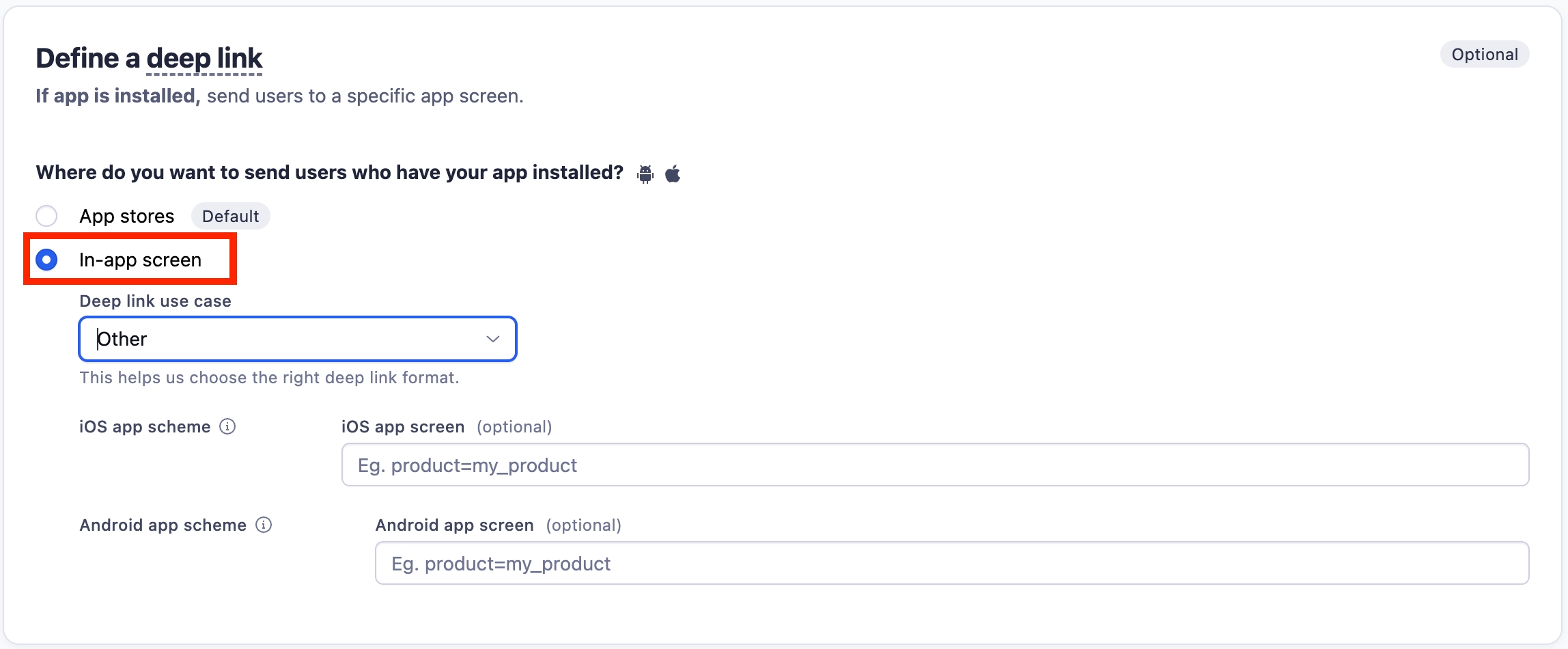
🚧注意点
ディープリンクが設定されていない場合は、以下のスクリーンショットのように表示されます。この場合、開発者に問い合わせてディープリンクの有無を確認してください。存在しない場合は、このオプションを無視して次の手順に進んでください。
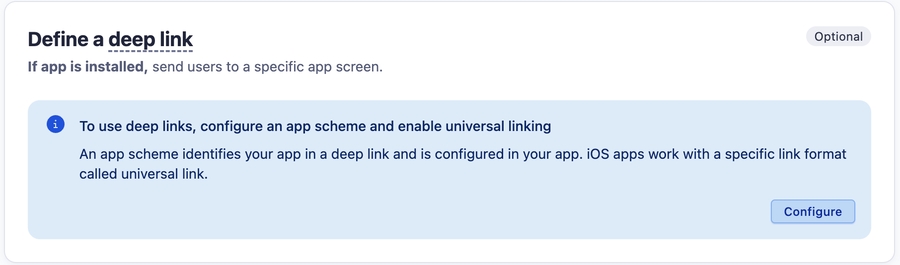
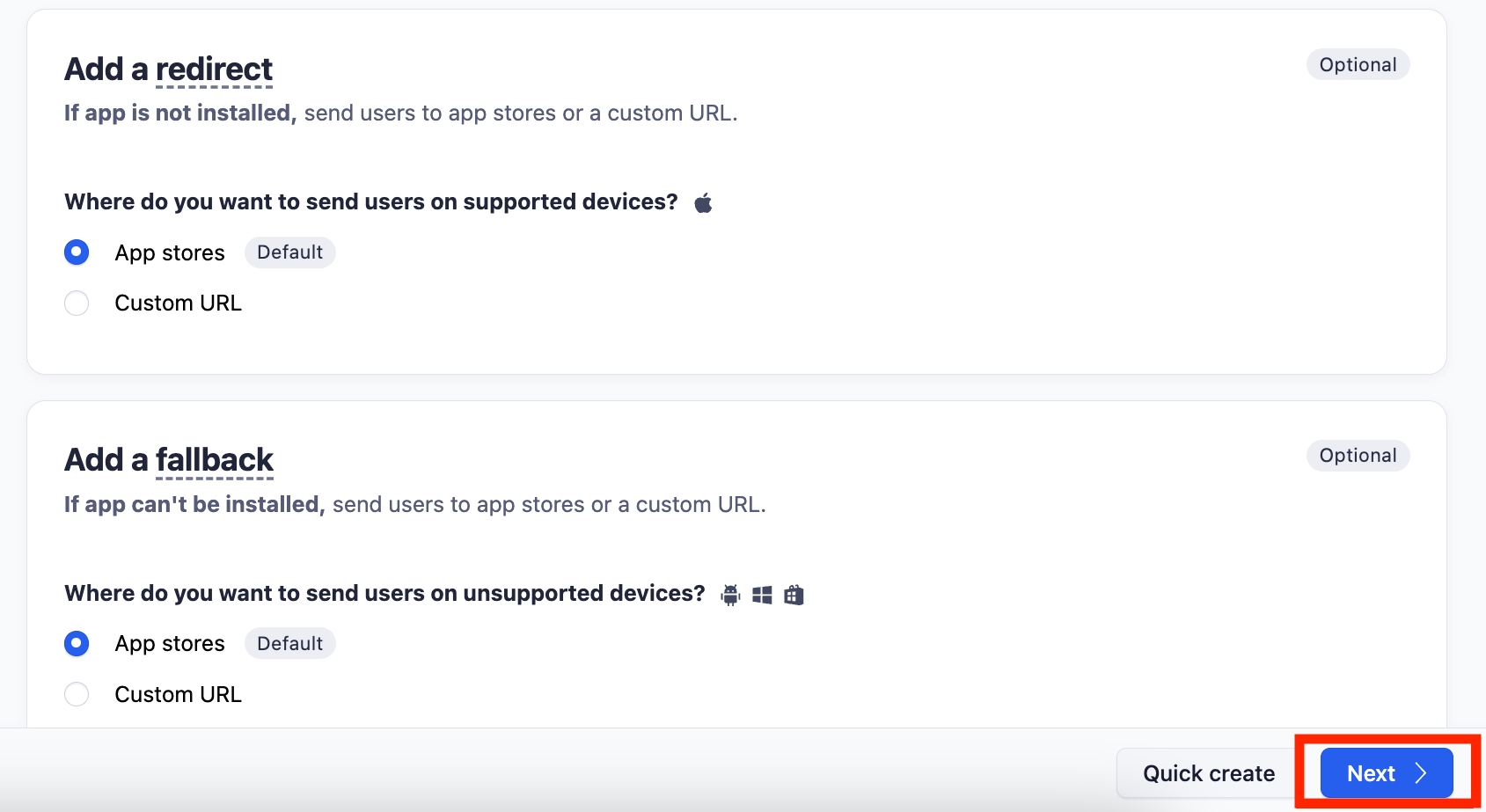
アトリビューション設定(トラッカーレベル)
「新規ユーザー: アトリビューション」フィールドの「クリック数」セクションの右側にある「編集」ボタンをクリックしてください。
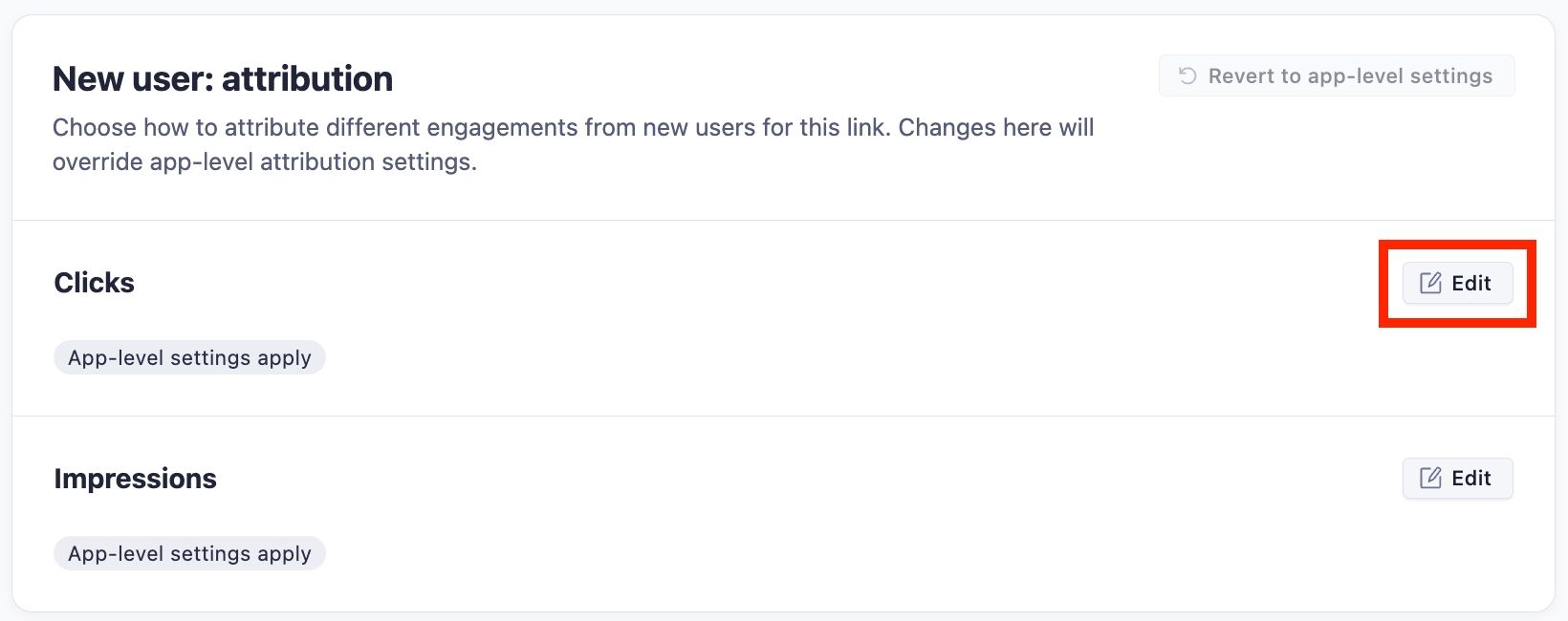
「クリック数」フィールドを次のように設定してください。
[デバイス マッチング] セクションの [アトリビューション] ウィンドウを 7 日間に設定してください。
以下に示すように、確率的マッチングを有効にします。
確率的マッチングセクションのアトリビューションウィンドウを 24 時間に設定してください。
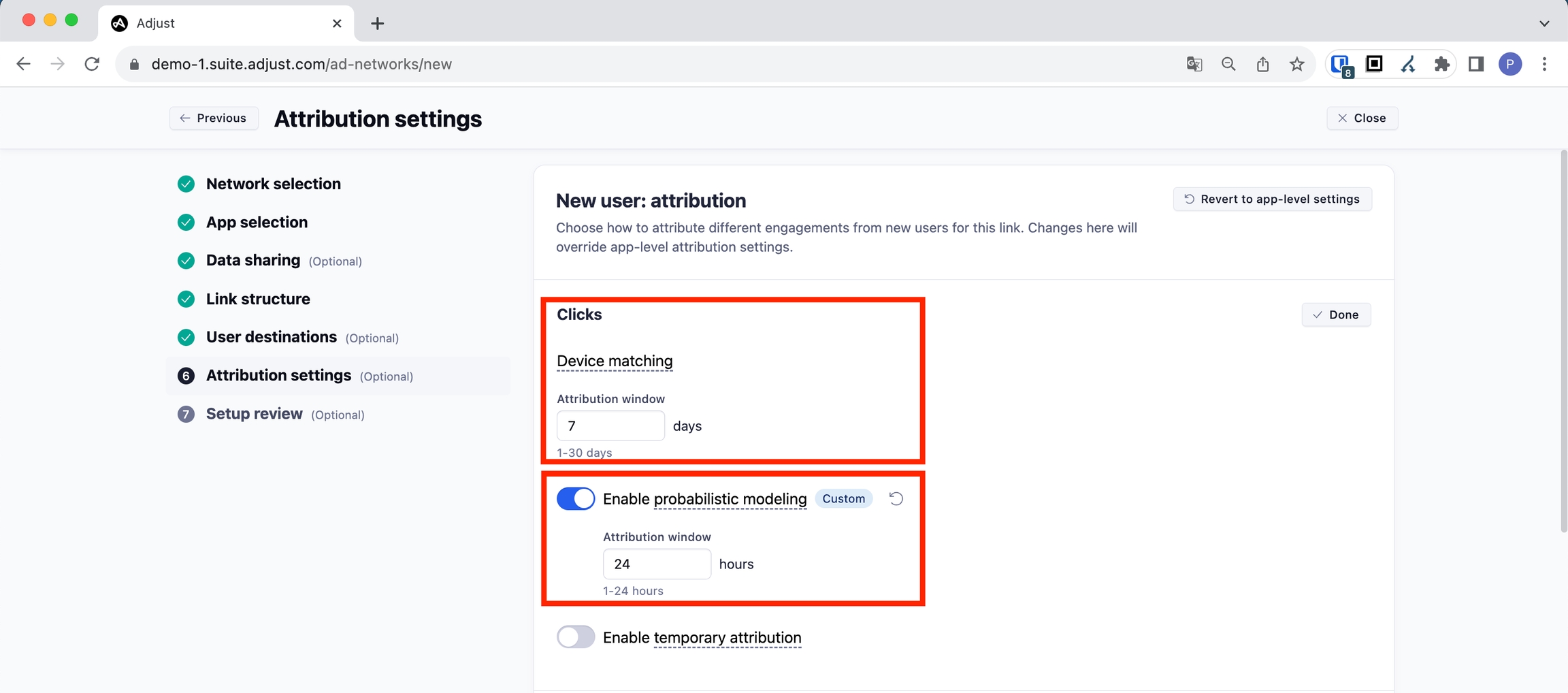
右側の「編集」ボタンをクリックしてください。
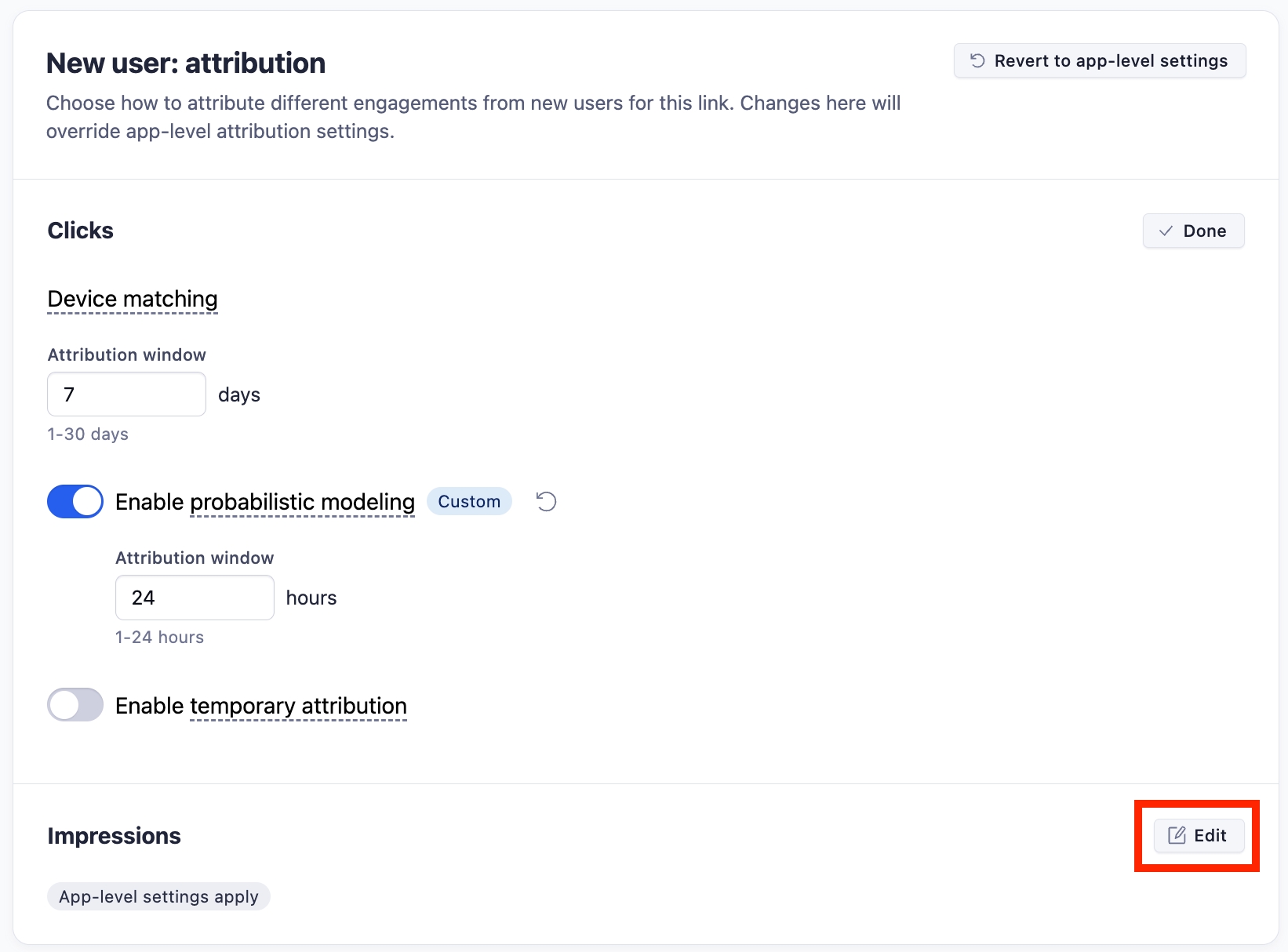
「インプレッション」欄を以下のように設定してください。
デバイスのマッチングを有効にします。
[デバイス マッチング] セクションの [アトリビューション] ウィンドウを 24 時間に設定してください。
確率的マッチングを有効にします。
確率的マッチングセクションのアトリビューションウィンドウを 24 時間に設定してください。
「既存ユーザー: リアトリビューション」フィールドの「クリック数」セクションの右側にある「編集」ボタンをクリックしてください。
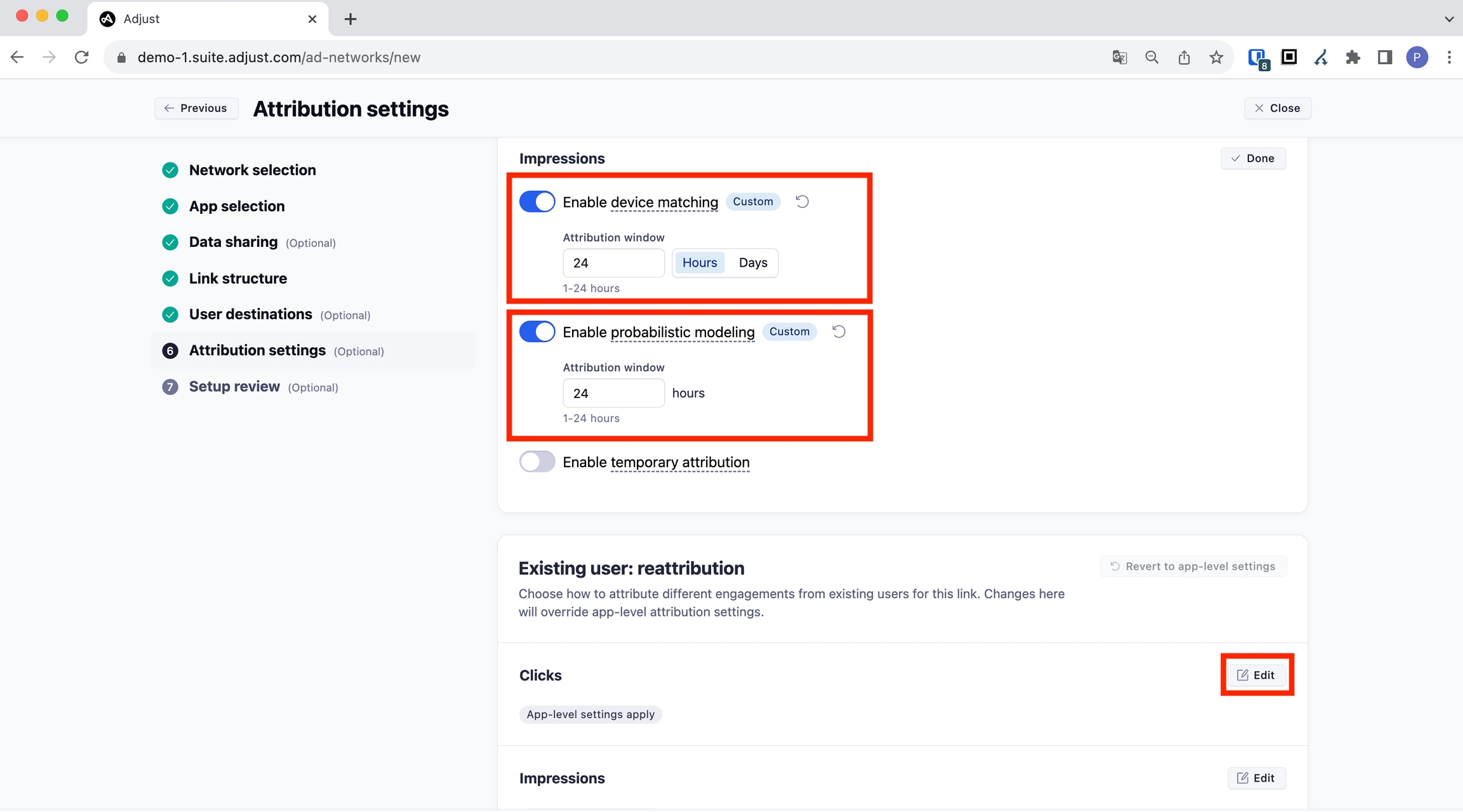
再アトリビューションを有効にする(アプリの再エンゲージメント/ AICTIVATE)
「クリック数」フィールドを次のように設定してください。
以下に示すようにリアトリビューションを有効にします。
非アクティブ期間を 0 日に設定してください。
リアトリビューションセクションのリアトリビューションウィンドウを7日間に設定してください。
右側の「編集」ボタンをクリックしてください。
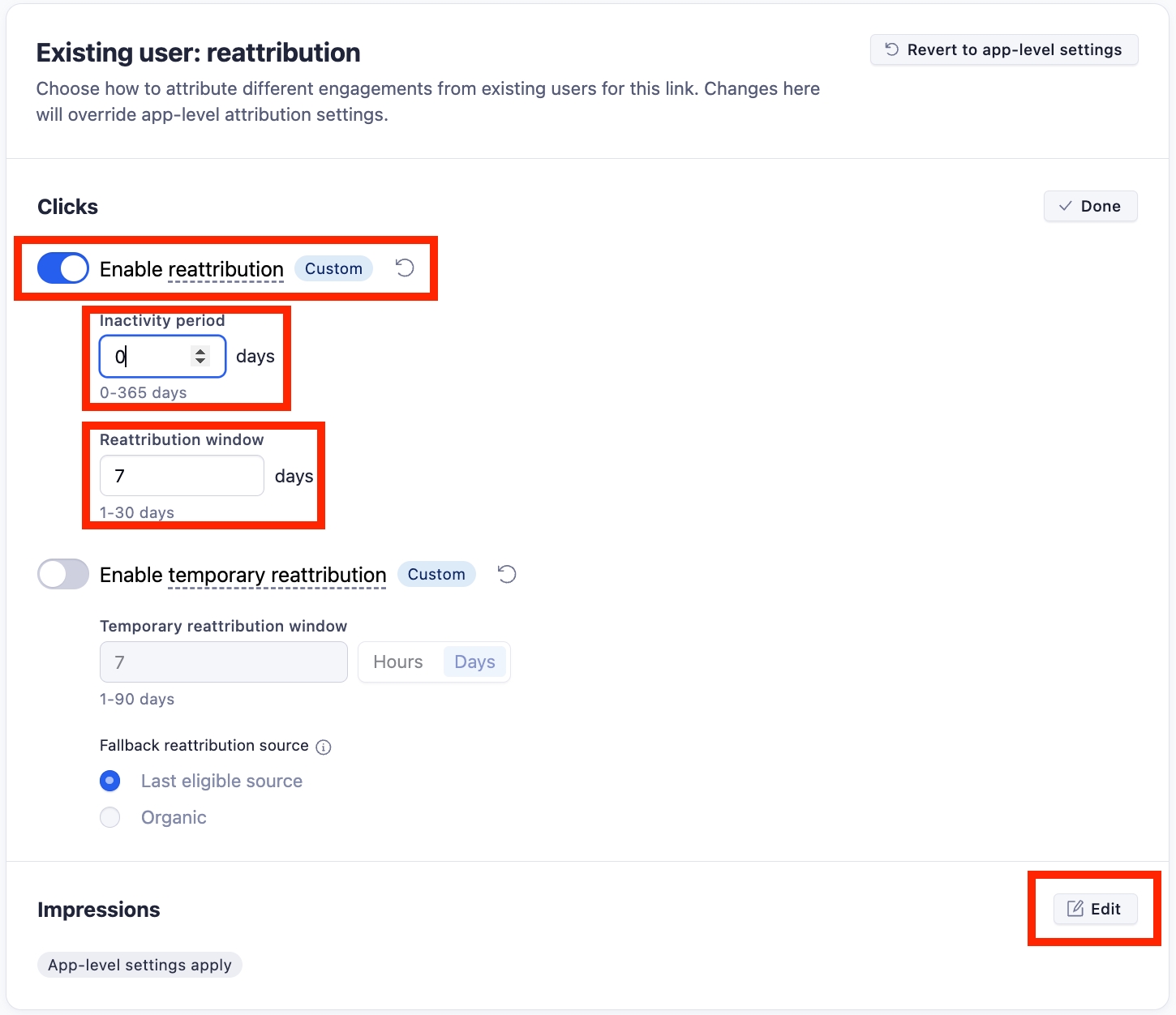
「インプレッション」欄を以下のように設定してください。
以下に示すようにリアトリビューションを有効にします。
非アクティブ期間を 0 日に設定してください。
リアトリビューションセクションのリアトリビューションを24時間に設定してください。
下部にある「次へ」ボタンをクリックします。
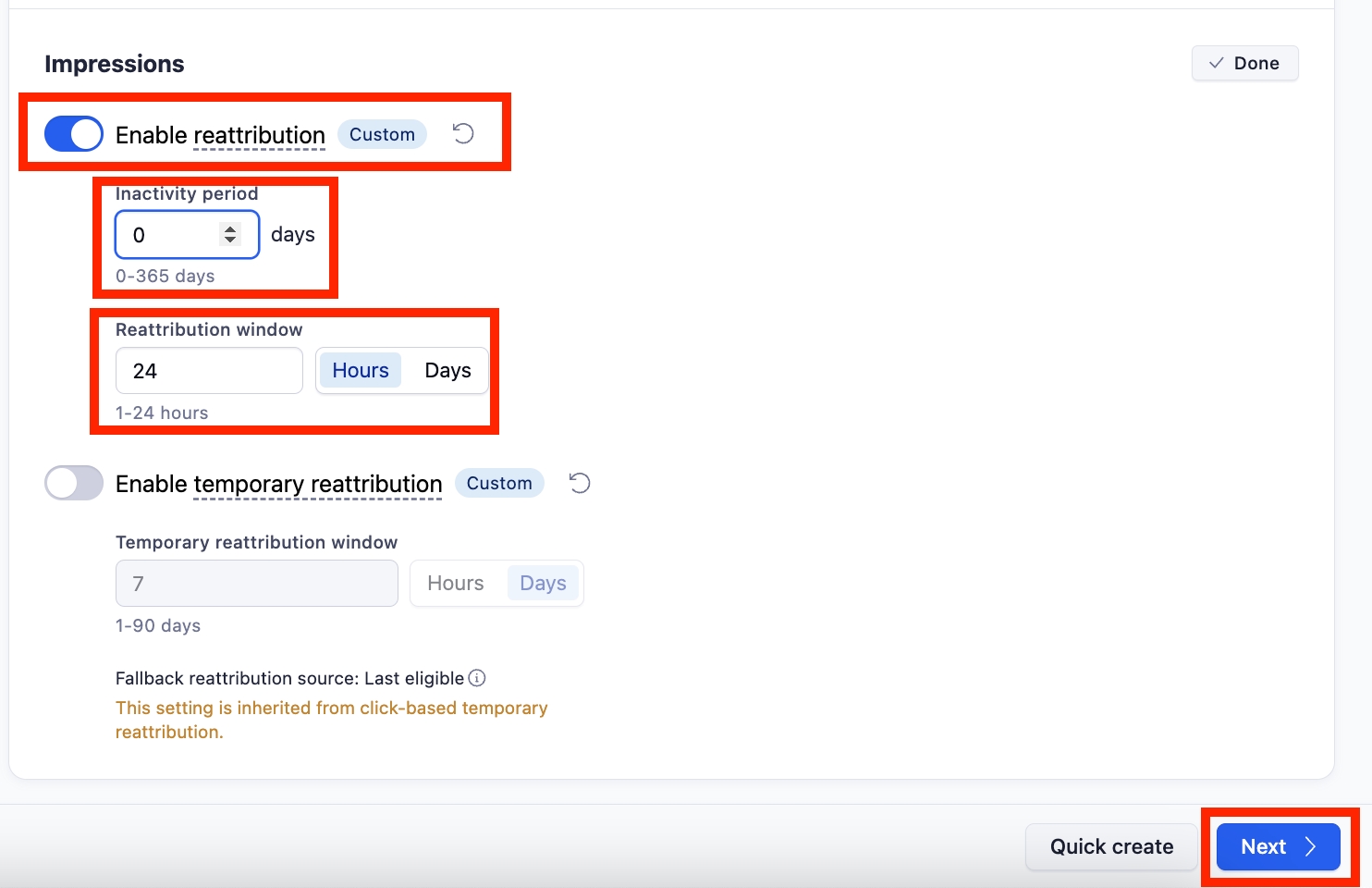
トラッキングリンクを作成する
「リンクを作成」をクリックします。
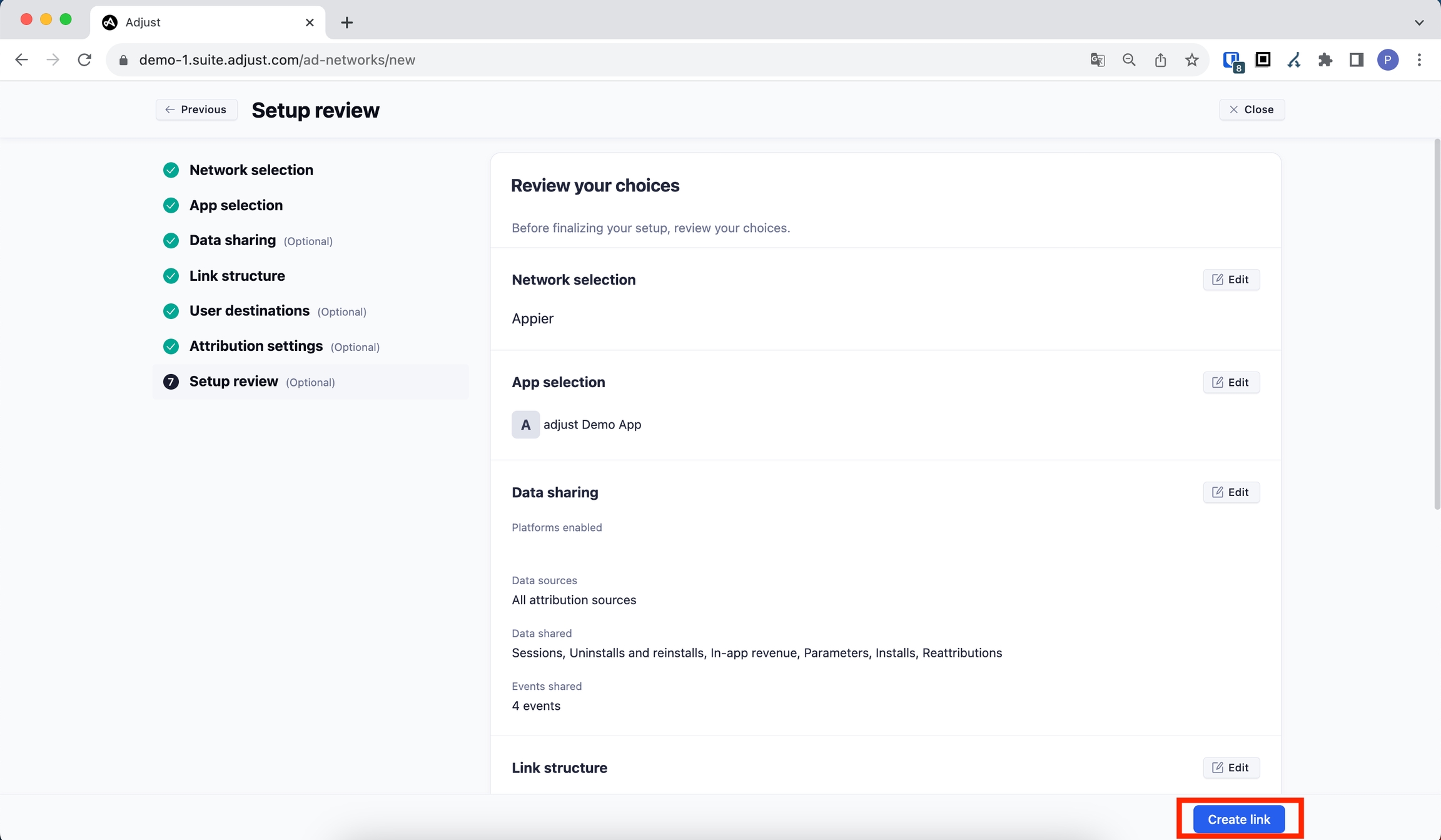
「URLをコピー」ボタンをクリックして、AppierのクリックURL/インプレッションURLをコピーします。
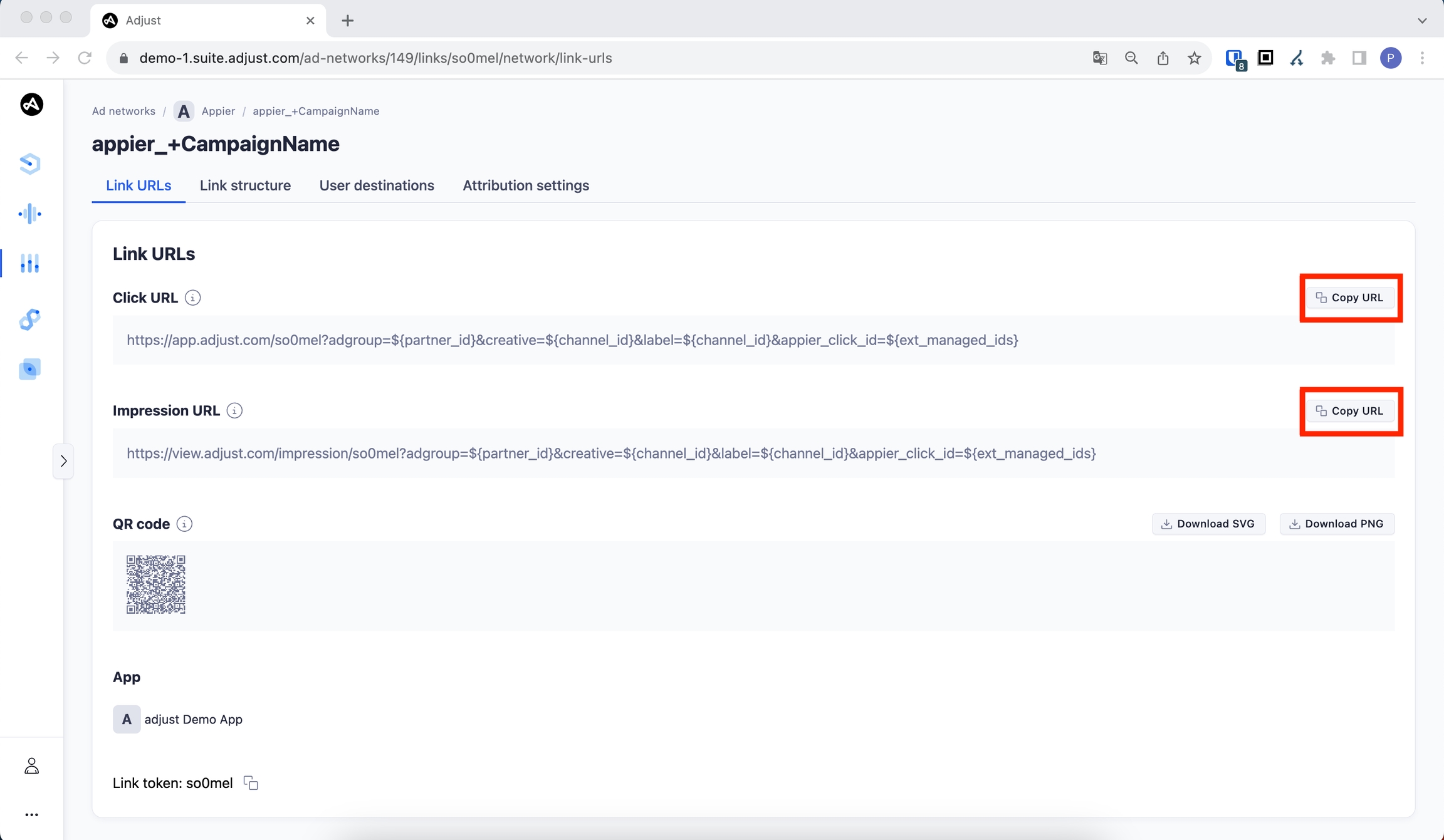
設定を検査する権限を Appier に付与します。
メインページに戻り、「アカウント設定」をクリックします。
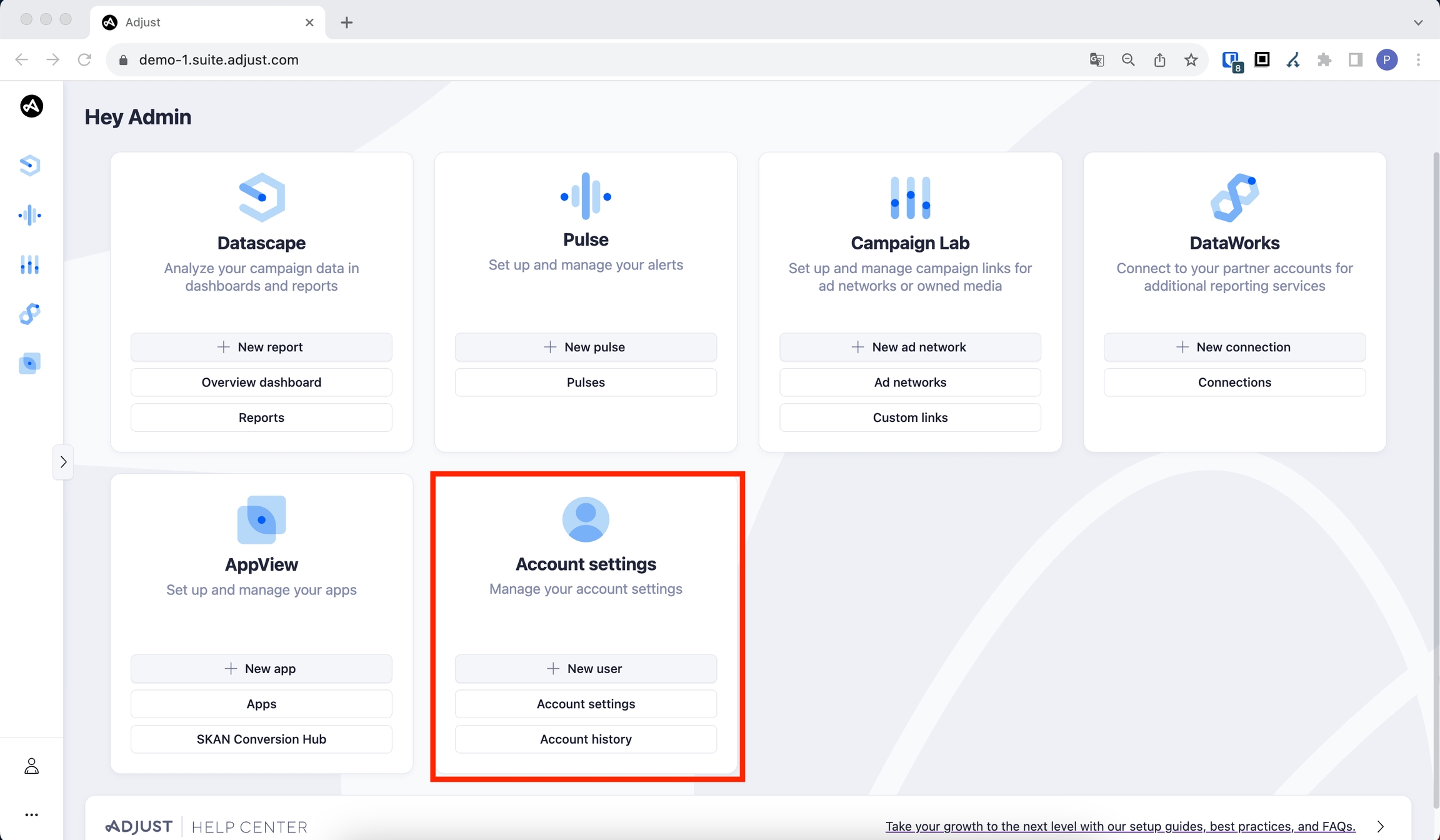
アカウント設定バナーの「ユーザー」をクリックします。
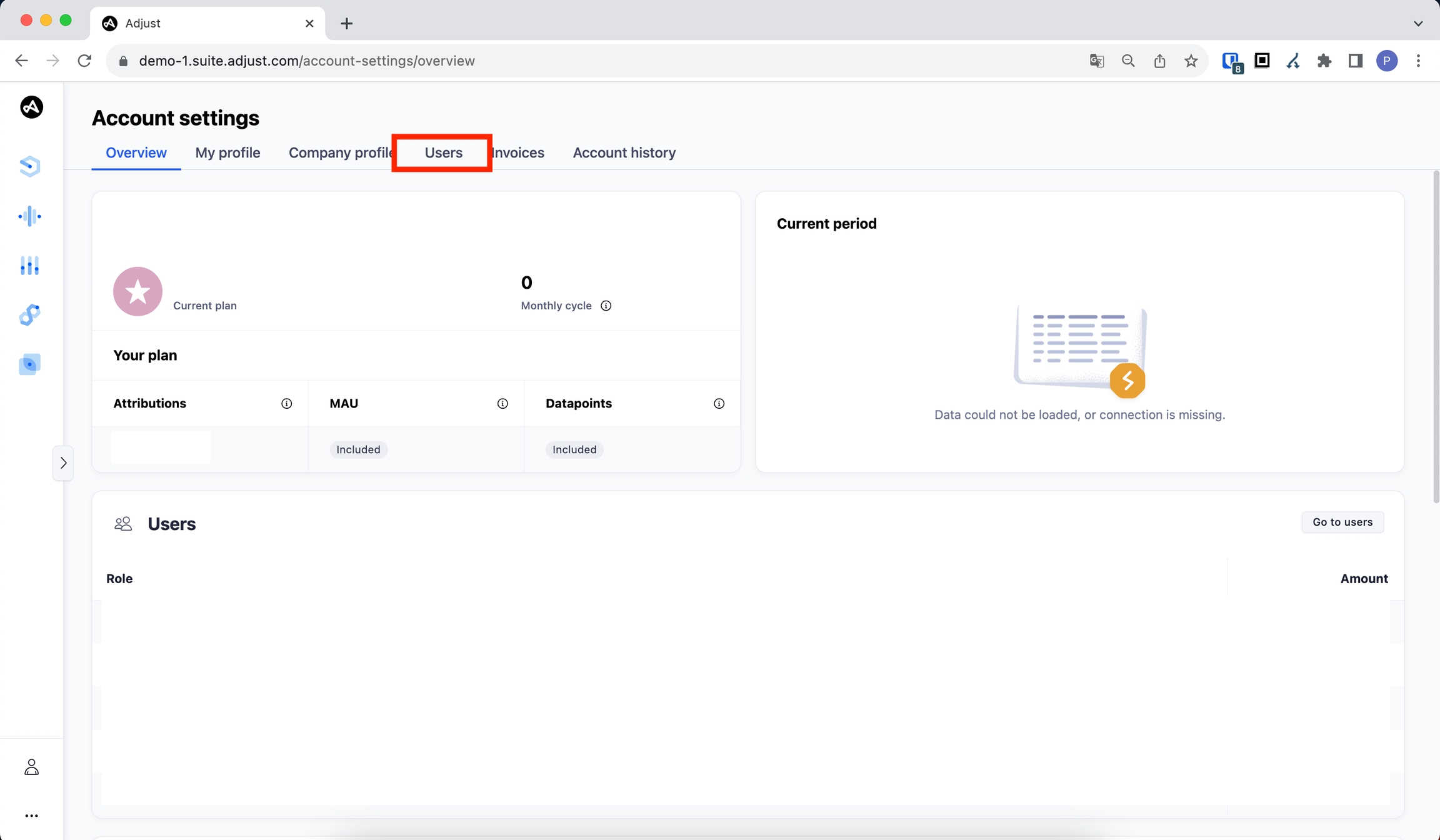
ページの右上隅にある「+ 新しいユーザー」ボタンをクリックします。
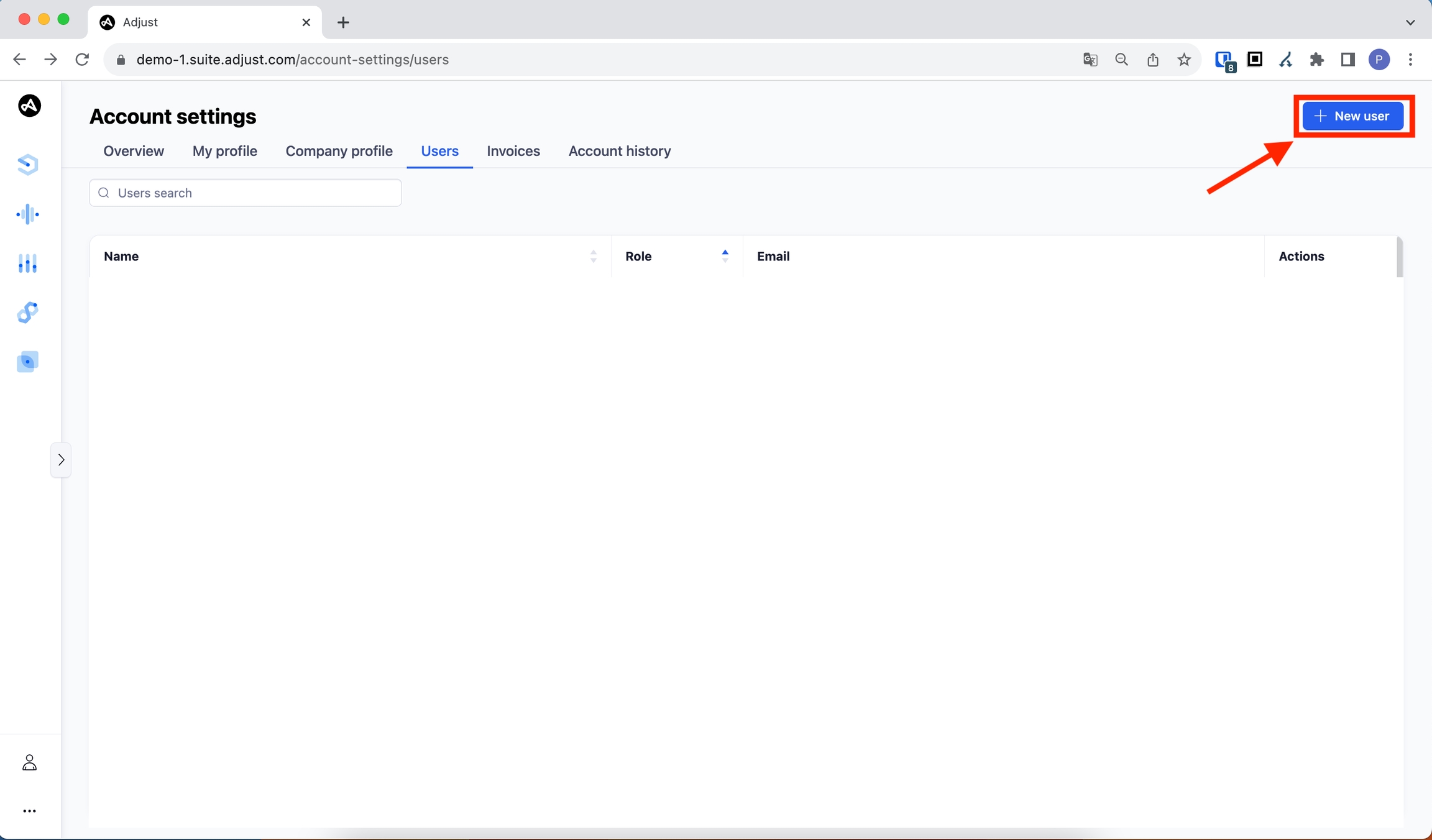
以下のスクリーンショットに示すように設定を構成してください。
「名」フィールドに「Support Team」と入力し、「姓」フィールドに「Appier」と入力します。
Enter EMAIL: [email protected] (For Korea Clients) [email protected] (For GCR Clients) [email protected] (For Japan Clients) [email protected]
役割を選択: カスタム
右下の「権限をカスタマイズ」ボタンをクリックしてください。
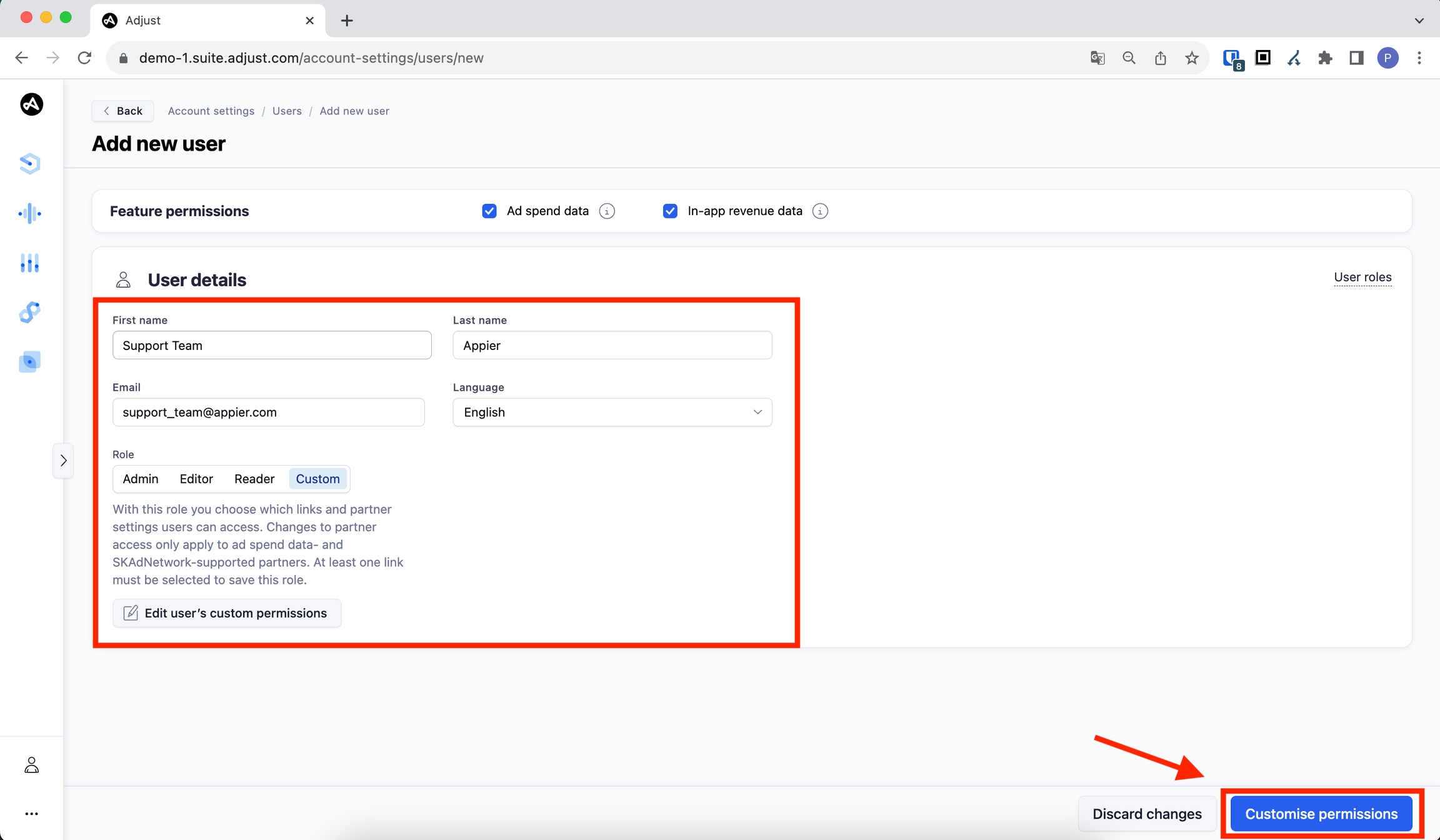
Appier で実行する各アプリを選択します。
Appier の ACCESS ロールとして編集者を選択してください。可能な限り最高のオンボーディングおよびトラブルシューティング サービスを提供するために、Appier は編集者アクセスを要求します。ただし、このレベルを付与できない場合は、アクセス レベルとして READER を選択してください。
右下の「保存」ボタンをクリックします。
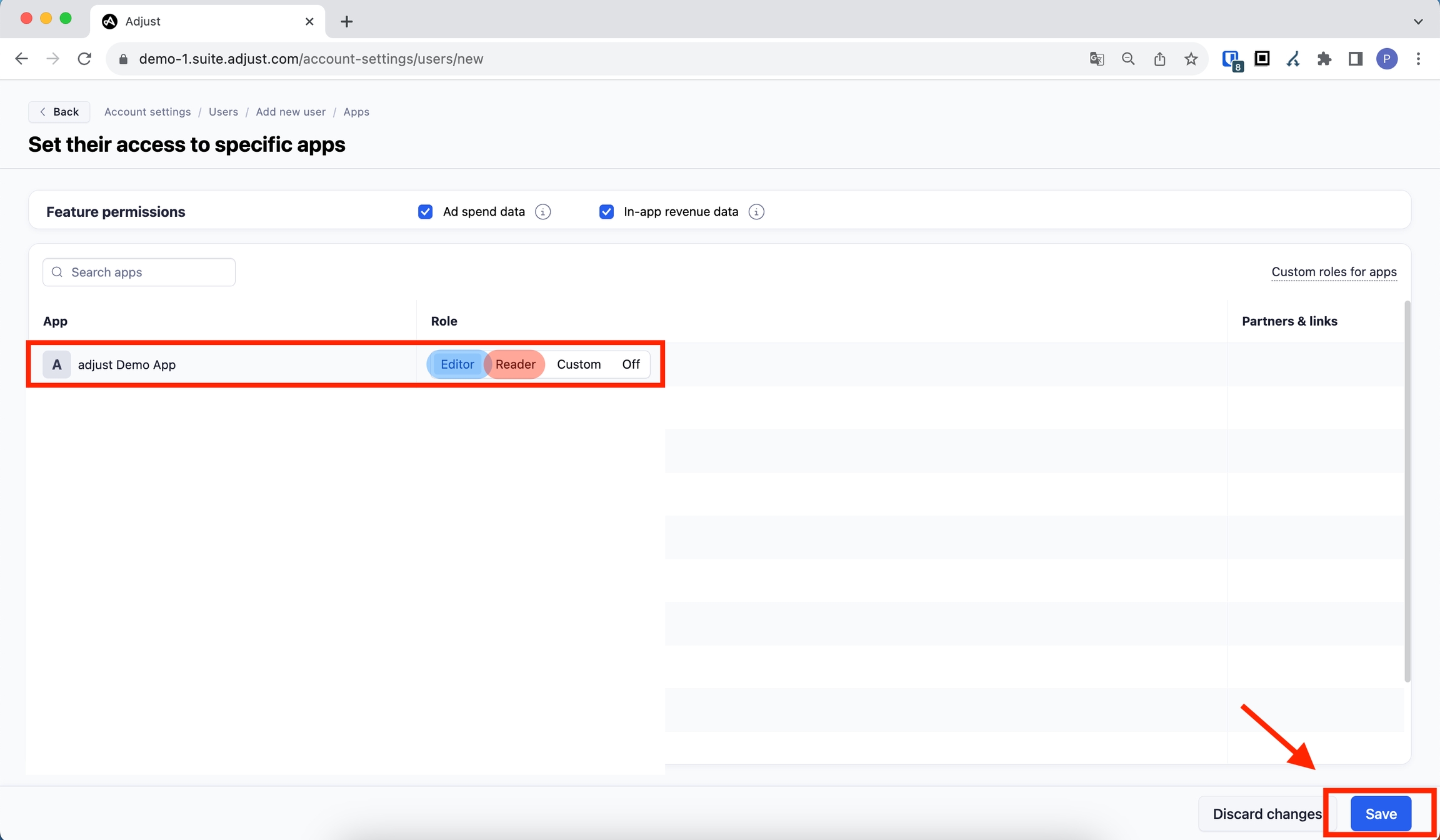
👍注意点
編集者として指定された場合、Appier は、必要に応じてオンボーディング中に設定の確認と修正を支援できます。
リーダーとして指定されている場合、Appier はキャンペーン データを表示および分析できますが、緊急の場合に直接編集する権限はありません。
「保存」ボタンをクリックすると、前のページに戻ります。
最後に右下の「新規ユーザーの作成」ボタンをクリックします。
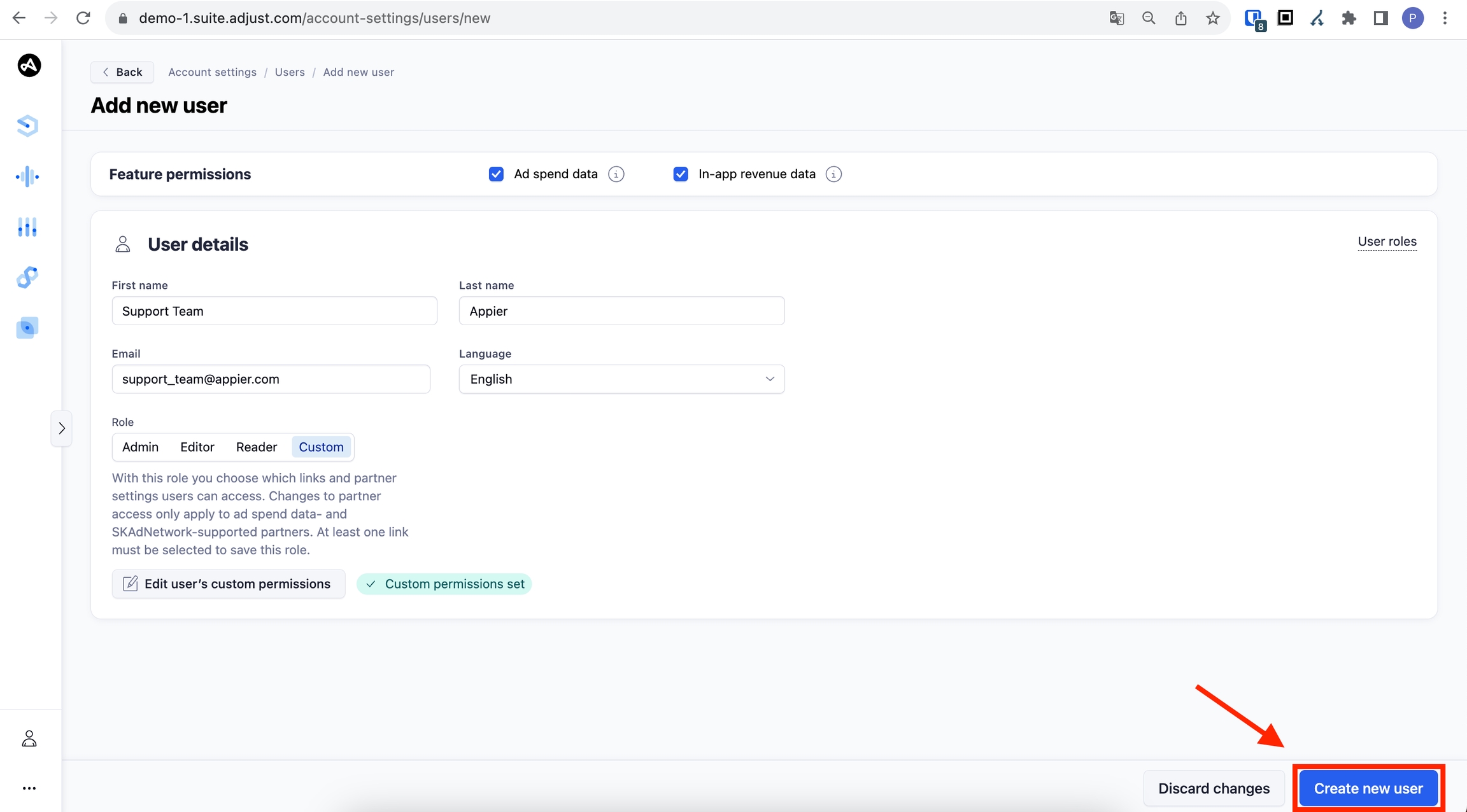
最終更新
